许多用户在使用电脑的时候,都经历过一些广告弹窗的侵扰,让人烦不胜烦。特别是一些恶意流氓软件,弹窗广告的内容十分的低俗,那么有什么办法彻底清除这些恶意软件的广告弹窗
许多用户在使用电脑的时候,都经历过一些广告弹窗的侵扰,让人烦不胜烦。特别是一些恶意流氓软件,弹窗广告的内容十分的低俗,那么有什么办法彻底清除这些恶意软件的广告弹窗吗?下面小编就带着大家一起来看看吧!
操作方法:
1、按住键盘上的“Windows键”和“R键”,调出运行窗口。

2、在运行窗口输入“cmd”并且点击“确定”按钮。

3、在弹窗中输入“mrt”并且按回车键。
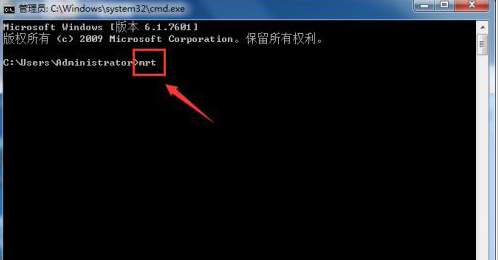
4、点击“确定”按钮,调出“恶意软件删除工具”,点击“下一步”按钮。
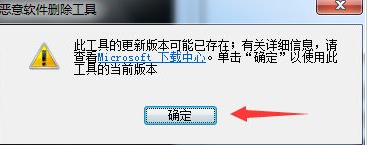
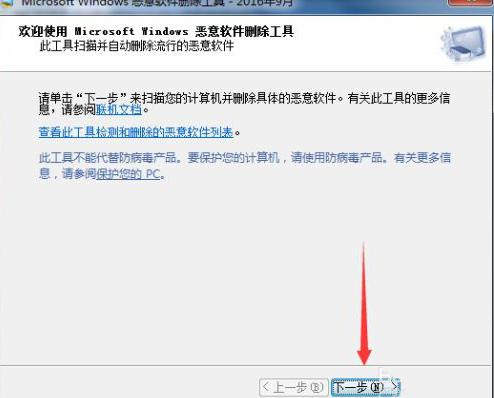
5、选择“快速扫描”,点击“下一步”按钮。
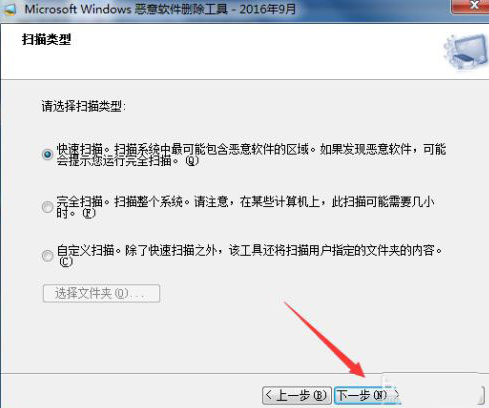
6、耐心等待扫描结果,如果提示恶意软件,点击删除即可。
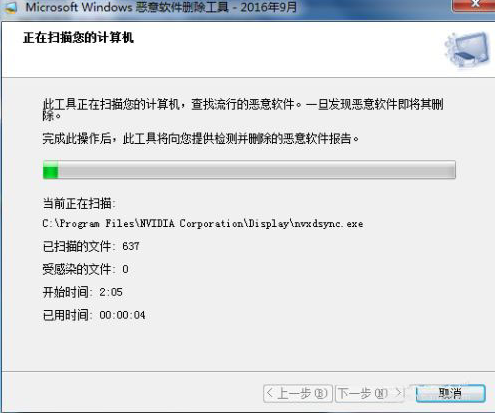
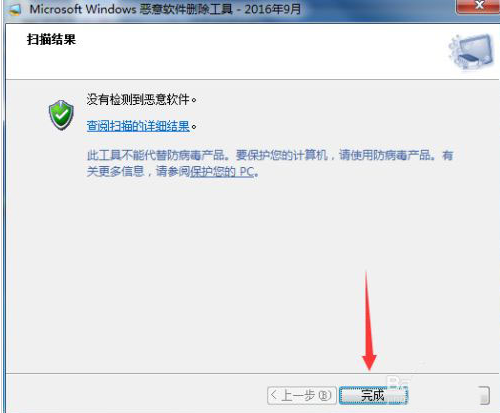
以上就是小编整理的如何清除恶意弹窗的详细教程,希望大家看了能学会清除恶意弹窗的方法。
